使用系統登錄檔清理軟體(例如:CCleaner), 常常會造成登錄檔出現空洞,而導致系統讀取緩慢,占用掉一些硬碟空間。所謂的「重組登錄檔」就類似「重組磁碟機」,將分散的碎片重新依照有系統的方式排列 重組,如此一來便可以加快作業系統的讀取速度,進而達到優化電腦的目的。安裝軟體,或是移除軟體,也都會產生登錄檔空洞,此時只要使用Quicksys RegDefrag就能夠輕鬆整理這些碎片。

再按下「Download Now」,開啟下載連結
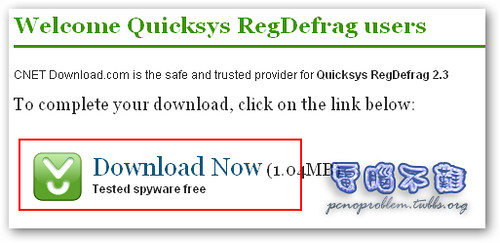
下載後開啟安裝程式,選擇語系。如果你是繁體中文使用者,請選擇「繁體中文」。

安裝過程是台灣人都喜歡的繁體中文畫面,按「下一步 >」繼續安裝。

看完合約後,按下「我接受」
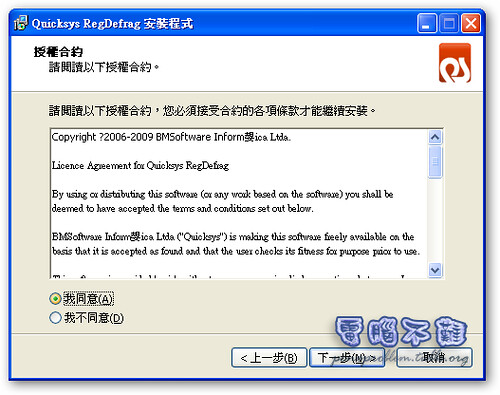
軟體廣告畫面,直接按「下一步 >」跳過

選擇安裝路徑,按「下一步 >」繼續
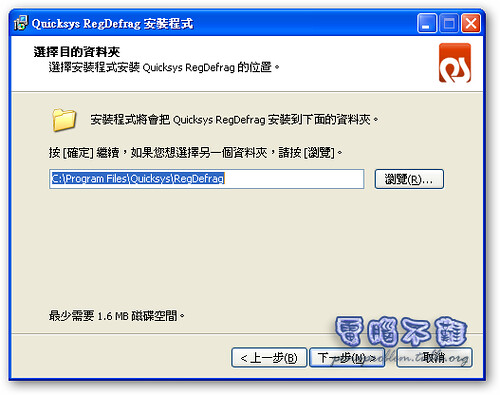
自訂資料夾名稱,按「下一步 >」繼續

依照自己的喜好設定吧!按「下一步 >」繼續
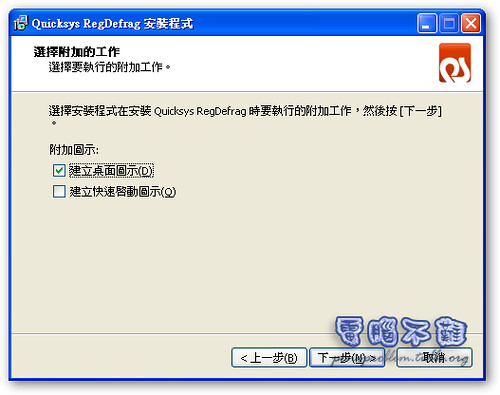
確認設定無誤後,按下「安裝」開始安裝
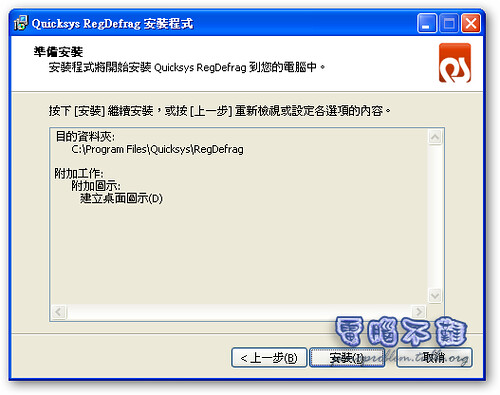
安裝完成!按下「完成」結束安裝
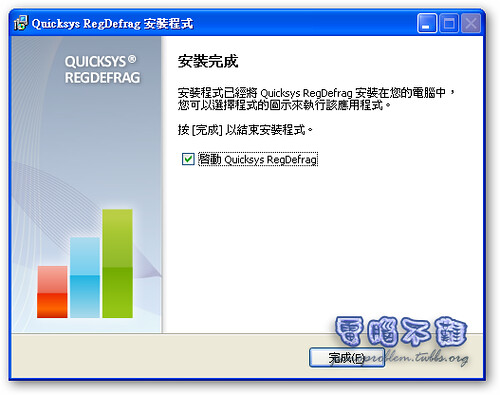
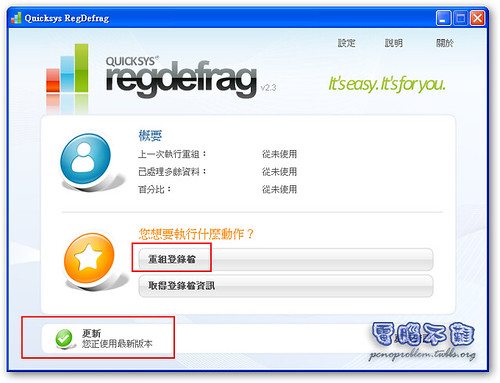
了解執行程序後,關閉其它的應用程式,按下「分析」開始進行程序
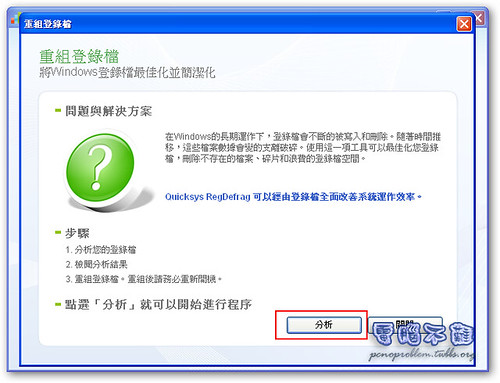
警告待會兒電腦會處於LAG狀態,按下「Yes」確定開始
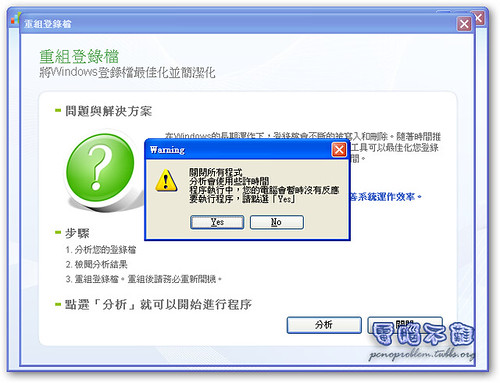
掃描分析中...... 此時電腦超級LAG,為了不讓程式出差錯,當 下請勿使用其它應用程式

分析結果出爐,重組前可以先設定備份登錄檔方式,然後再按下「重組」開始重組登錄檔
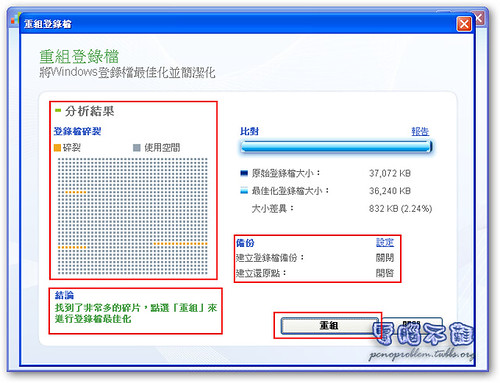
設定畫面
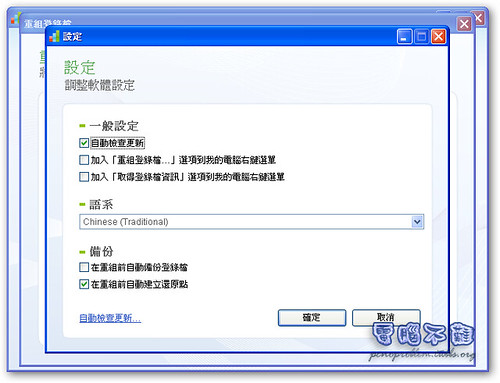
開始備份並重組登錄檔......

重組完成!建議重新啟動電腦,在重新啟動電腦之前,按下「產生報告」,即可知道重組結果
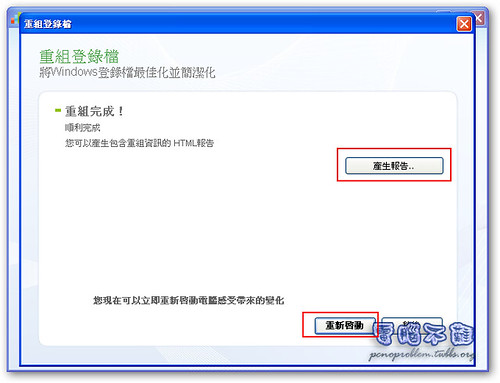
儲存報告
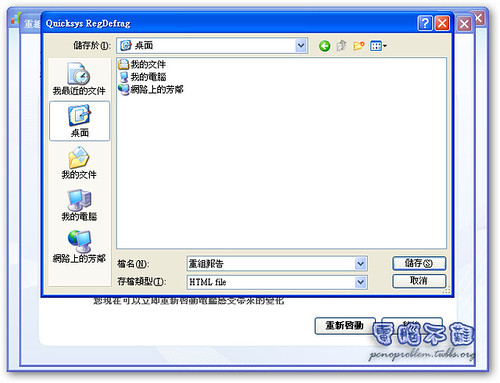
是否直接開啟報告,按「Yes」
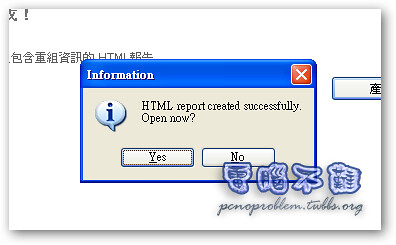
看看清理了幾%吧!%數越高效果越好喔^^

建議Quicksys RegDefrag與其它登錄檔優化軟體配合使用,達成事半功倍的效果
安裝教學
官方網站:http://www.regdefrag.com/首先利用上面的網址,進入「官方下載頁面」,點選「Download Now」,下載最新版本的Quicksys RegDefrag。
官方下載頁面:http://www.regdefrag.com/download

再按下「Download Now」,開啟下載連結
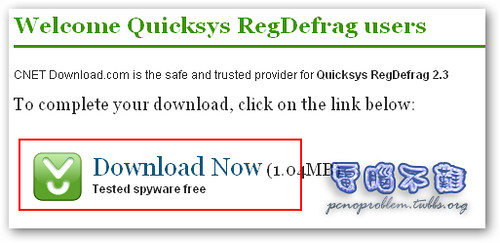
下載後開啟安裝程式,選擇語系。如果你是繁體中文使用者,請選擇「繁體中文」。

安裝過程是台灣人都喜歡的繁體中文畫面,按「下一步 >」繼續安裝。

看完合約後,按下「我接受」
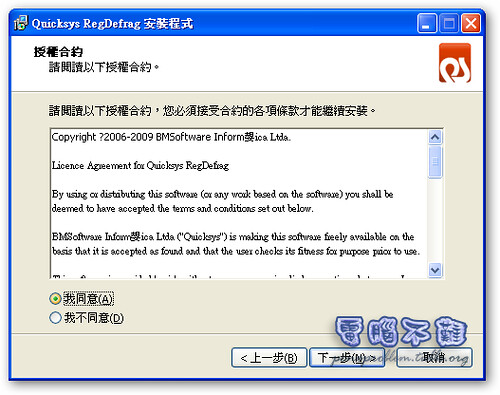
軟體廣告畫面,直接按「下一步 >」跳過

選擇安裝路徑,按「下一步 >」繼續
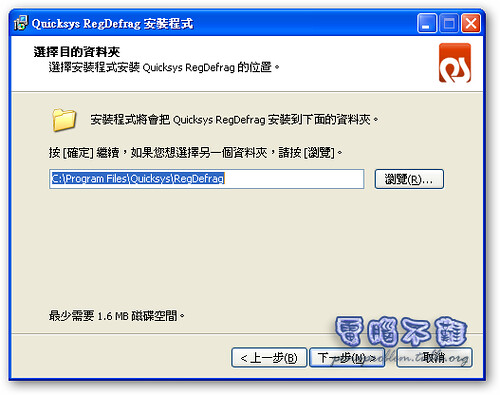
自訂資料夾名稱,按「下一步 >」繼續

依照自己的喜好設定吧!按「下一步 >」繼續
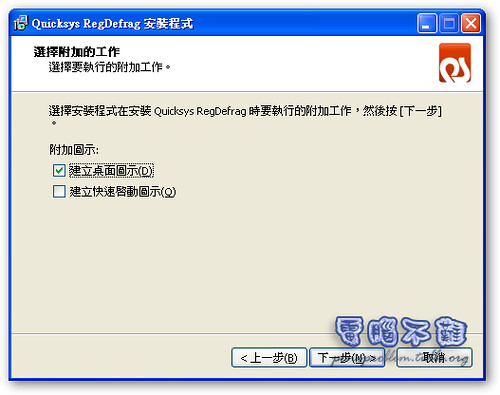
確認設定無誤後,按下「安裝」開始安裝
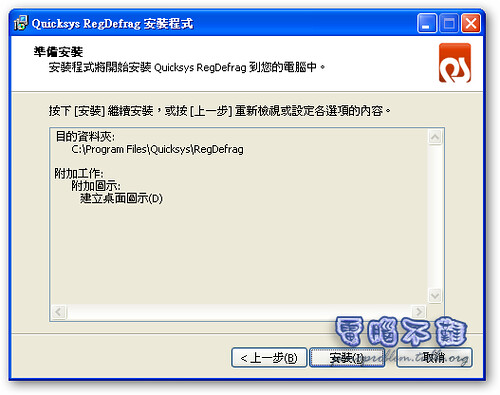
安裝完成!按下「完成」結束安裝
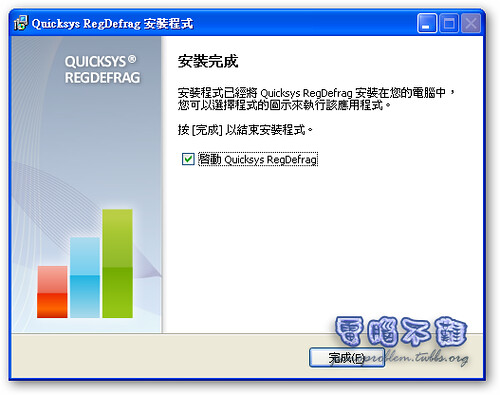
使用教學
開啟程式,會看到不錯的介面。介面中最下面會有最新更新訊息;在「您想要執行什麼動作?」中,選擇「重組登錄檔」即可開始重組。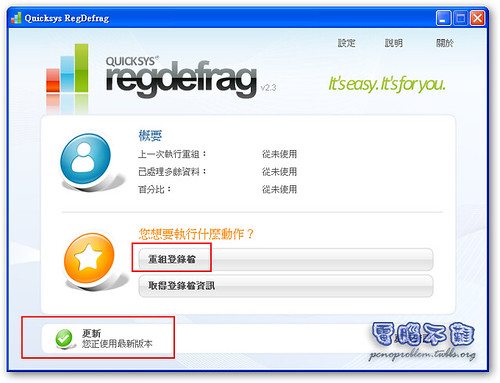
了解執行程序後,關閉其它的應用程式,按下「分析」開始進行程序
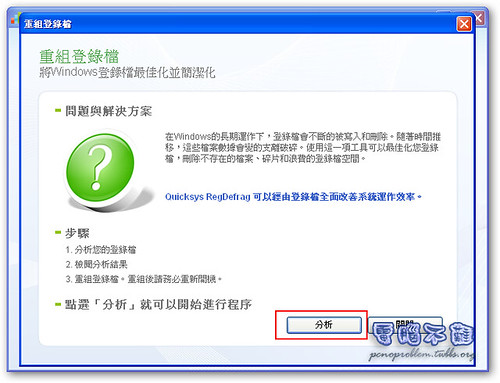
警告待會兒電腦會處於LAG狀態,按下「Yes」確定開始
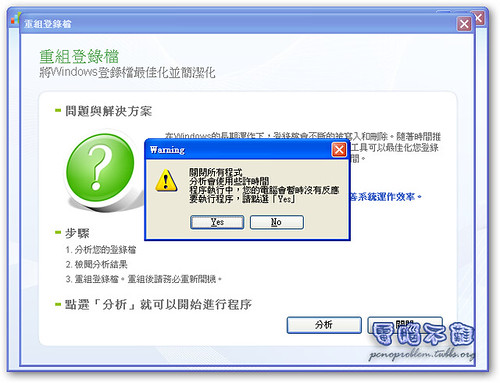
掃描分析中...... 此時電腦超級LAG,為了不讓程式出差錯,當 下請勿使用其它應用程式

分析結果出爐,重組前可以先設定備份登錄檔方式,然後再按下「重組」開始重組登錄檔
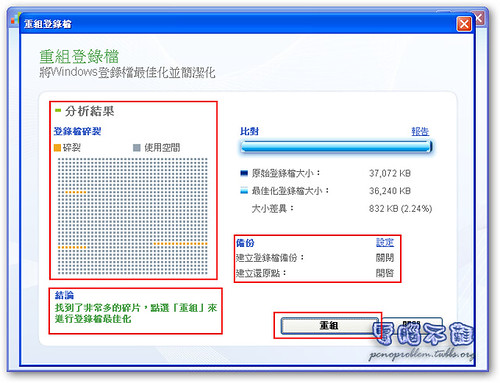
設定畫面
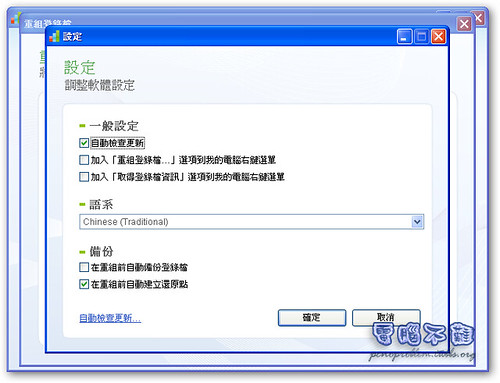
開始備份並重組登錄檔......

重組完成!建議重新啟動電腦,在重新啟動電腦之前,按下「產生報告」,即可知道重組結果
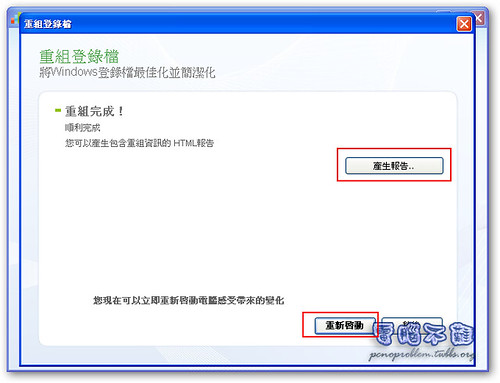
儲存報告
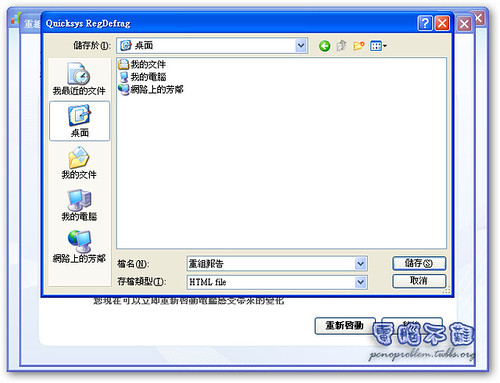
是否直接開啟報告,按「Yes」
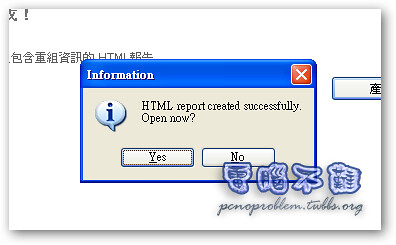
看看清理了幾%吧!%數越高效果越好喔^^

建議Quicksys RegDefrag與其它登錄檔優化軟體配合使用,達成事半功倍的效果
1 留言:
誇張的盜文
發佈留言